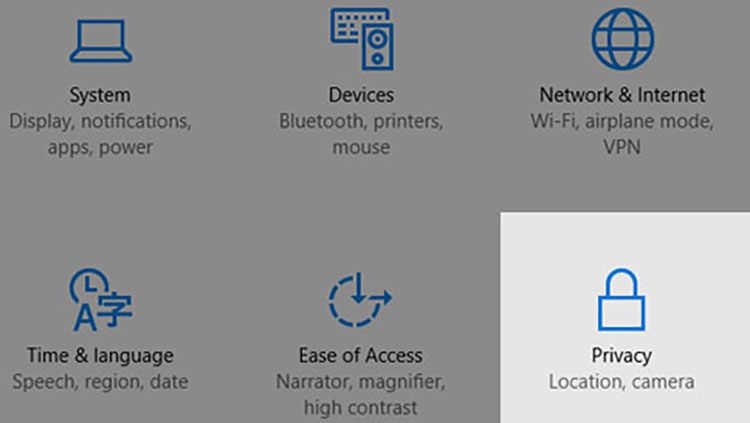Jika anda pengguna Windows 10 dan begitu peduli soal masalah privasi, sebaiknya matikan beberapa pengaturan berikut ini. Sebab, ini akan mengambil beberapa data dan riwayat penggunaan perangkat anda, yang salah satunya diperuntukkan menampilkan iklan yang relevan.
Selain itu, pengaturan ini juga bisa dimatikan untuk meningkatkan kenyamanan dan kecepatan perangkat saat digunakan. Berikut adalah pengaturan yang diaktifkan secara default yang dapat anda nonaktifkan di Windows 10.
Pembaruan File Sharing
Fitur yang ditambahkan Windows 10 adalah sistem pengiriman pembaruan yang dioptimalkan, yang memungkinkan anda mengunduh pembaruan dari komputer Windows 10 lainnya melalui Internet (bukan hanya dari server Microsoft). Ini berarti adalah bahwa komputer anda juga digunakan sebagai hub berbagi pembaruan untuk pengguna Windows 10 lainnya.
Fitur ini diaktifkan secara default, tetapi anda dapat menonaktifkannya dengan membuka Settings → Update & Security → Advanced Options → Delivery Optimization, dan matikan Allow downloads from other PC.
Notifikasi Yang Mengganggu
Windows 10 Action Center adalah hub pusat yang berguna untuk semua notifikasi anda, termasuk itu aplikasi, reminder, dan program yang baru saja dipasang. Tetapi pemberitahuan yang berlebihan jelas merupakan hal yang mengganggu, terutama ketika anda menambahkan pemberitahuan yang tidak perlu, seperti tips Windows.
Kontrol notifikasi anda dengan membuka Settings → System → Notifications & Actions dan matikan hal-hal seperti dapatkan tips, trik, dan saran saat anda menggunakan Windows atau pengalaman sambutan Windows setelah pembaruan, serta notifikasi ketika pengguna baru saja Sign-in ke perangkat.
Iklan Start Menu
Microsoft mencoba mempromosikan aplikasi Windows Store secara ambisius, bahkan anda mungkin melihat aplikasi yang tidak pernah anda unduh di Start Menu. Aplikasi yang disarankan ini pada dasarnya adalah iklan.
Matikan iklan ini dengan membuka Settings → Personalization → Start → Show Suggestions Occasionally in Start.
Iklan Pihak Ketiga Tertarget
Microsoft pasti mengawasi preferensi dan kebiasaan menjelajah anda di Windows 10. Anda bahkan memiliki ID iklan unik (terikat ke akun Microsoft anda), yang digunakan perusahaan untuk menampilkan iklan tertarget kepada anda. Selain itu, Microsoft juga membagikan profil ID iklan ini dengan aplikasi pihak ketiga dari Windows Store, kecuali, tentu saja, anda menonaktifkan berbagi informasi ini.
Anda dapat menonaktifkannya dengan membuka Settings → Privacy → General → Izinkan aplikasi menggunakan ID iklan untuk membuat iklan lebih menarik bagi Anda berdasarkan aktivitas aplikasi anda. Menonaktifkan ini akan menyetel ulang ID anda.
Cortana
Cortana, asisten pribadi adaptif anda di Windows 10, mendapatkan sejumlah informasi yang cukup pribadi dengan informasi yang dia kumpulkan tentang anda. Cortana “Get to Know You” dengan mengumpulkan informasi seperti pola bicara dan tulisan tangan serta riwayat pengetikan, yang mungkin hal ini cukup menyeramkan.
Anda dapat menghentikan Cortana untuk mengenal anda, dan menghapus informasi anda dari perangkat, dengan membuka Settings → Privacy → Inking & Typing dan menonaktifkan opsi.
Aplikasi Latar Belakang
Di Windows 10, banyak aplikasi berjalan di latar belakang, meskipun anda tidak membukanya dan ini diaktifkan secara default. Aplikasi ini dapat menerima informasi, mengirim pemberitahuan, mengunduh dan memasang pembaruan, dan akan menghabiskan bandwidth serta masa pakai baterai anda. Jika anda menggunakan perangkat seluler atau koneksi terukur, anda mungkin ingin menonaktifkan fitur ini.
Untuk melakukan ini, buka Settings → Privacy → Aplikasi latar belakang dan matikan opsi “Biarkan aplikasi berjalan di latar belakang” atau matikan setiap aplikasi satu per satu.
Sinkronisasi
Windows 10 adalah tentang sinkronisasi. Semuanya mulai dari setelan sistem, tema, sandi, riwayat penelusuran, disinkronkan di semua perangkat yang anda gunakan untuk masuk secara default. Tetapi tidak semua dari kita ingin riwayat pencarian kita disinkronkan dari smartphone ke komputer, jadi inilah cara mematikan sinkronisasi.
Buka Settings → Account → Sinkronkan pengaturan anda. Anda dapat mematikan semua sinkronisasi pengaturan, atau anda dapat secara selektif mematikan pengaturan tertentu.
Pembaruan Otomatis
Windows 10 mengunduh dan memasang pembaruan secara otomatis, dan anda tidak dapat benar-benar mematikannya. Dan sejujurnya, anda tidak boleh mematikannya, karena sistem operasi terbaru adalah sistem operasi yang aman.
Tetapi jika karena alasan tertentu anda ingin mencegah komputer anda mengunduh dan memasang pembaruan Windows 10 secara otomatis, anda dapat menjeda pembaruan untuk jangka waktu tertentu. Masuk ke Settings → Update → Advanced Options, dan di bawah Pause Update, pilih tanggal dalam 35 hari ke depan. Anda tidak akan dapat menjeda lagi sampai anda memperbarui.
Editor: Muchammad Zakaria
Download berbagai jenis aplikasi terbaru, mulai dari aplikasi windows, android, driver dan sistem operasi secara gratis hanya di Nesabamedia.com: